Ako nastaviť súbor Excel iba na čítanie
Rôzne / / April 03, 2023

Pokiaľ ide o správu informácií, Excel je jedným z najpopulárnejších nástrojov, ktoré používajú firmy aj jednotlivci. Je to výkonná aplikácia, ktorá vám môže pomôcť organizovať, ukladať a analyzovať údaje. Niekedy však možno budete musieť vytvoriť súbor programu Excel iba na čítanie aby sa zabránilo iným používateľom upravovať alebo mazať údaje. Kroky na to, aby súbor Excel bol iba na čítanie, je jednoduchý proces, ktorý môže poskytnúť ďalšiu úroveň zabezpečenia vašich údajov. Keď vytvoríte režim iba na čítanie v programe Excel, zabránite ostatným používateľom zmeniť alebo odstrániť údaje v súbore. To je obzvlášť užitočné, keď zdieľate súbor s viacerými ľuďmi, pretože to zabraňuje neúmyselným zmenám. Ak chcete vytvoriť súbor Excel alebo tabuľku len na čítanie, existuje niekoľko spôsobov, ako to urobiť.
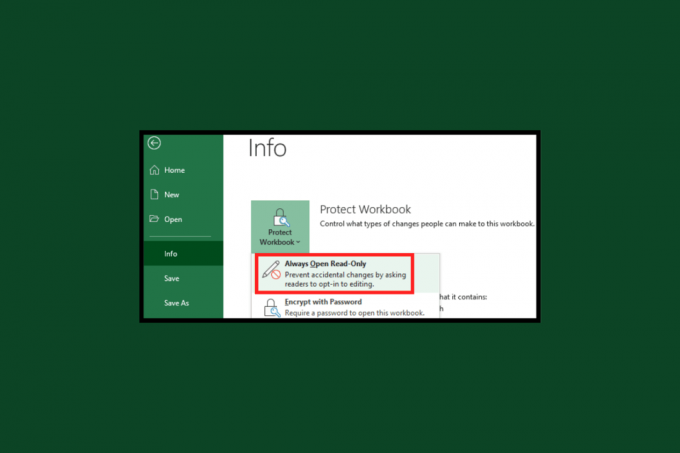
Obsah
- Ako nastaviť súbor Excel iba na čítanie
- Čo sú Excel a tabuľky?
- Čo je len na čítanie v Exceli a tabuľkách?
- Prečo je užitočný režim iba na čítanie v Exceli a tabuľkách?
- Spôsoby, ako vytvoriť súbor Excel iba na čítanie
- Ako vytvoriť tabuľku Excel iba na čítanie
- Existujú nejaké riziká spojené so zdieľaním excelovej tabuľky iba na čítanie?
- Ako urobíte súbor Excel iba na čítanie okrem mňa?
Ako nastaviť súbor Excel iba na čítanie
V tomto článku sa dozviete, ako postupovať Excel Tabuľkový súbor na čítanie iba v detailoch.
Čo sú Excel a tabuľky?
Excel je jedným z najvýkonnejších nástrojov, ktoré používajú firmy a jednotlivci spravovať a analyzovať údajov. Excel a tabuľky sú dôležitou súčasťou každého podnikania, pretože umožňujú používateľom rýchlo vstup, aktualizovať, a analyzovať veľké množstvo údajov. Tabuľkové hárky možno použiť na sledovanie a vykazovanie finančnej výkonnosti, ukladanie informácií o zákazníkoch a analýzu údajov pre obchodné rozhodnutia.
Excel je výkonný nástroj, ktorý možno použiť na vytváranie sofistikovaných tabuliek. Obsahuje výkonné funkcie, ako sú vzorce, možnosti tvorby grafov a schopnosť prepájať údaje z viacerých zdrojov. Excel je tiež schopný vytvárať sofistikované tabuľky a grafy, ktoré môžu pomôcť vizualizovať údaje a zjednodušiť ich porozumenie. Excel tiež poskytuje používateľom celý rad nástrojov na automatizáciu a zefektívnenie ich pracovných postupov. Automatizované pracovné postupy môžu pomôcť znížiť čas a úsilie vynaložené na nudné úlohy, ako je zadávanie údajov a analýza údajov. Excel tiež poskytuje možnosti na vytváranie šablón, ktoré môžu z dlhodobého hľadiska ušetriť čas.
Čo je len na čítanie v Exceli a tabuľkách?
Vo výpočtovej technike je súbor alebo priečinok iba na čítanie súbor alebo priečinok, ktorý možno otvoriť a prezerať, ale nie upravovať ani odstraňovať. Rovnaký koncept platí pre Microsoft Excel a iný tabuľkový softvér. Súbory len na čítanie môžu byť užitočné v určitých situáciách, napríklad keď sa chcete uistiť, že dokument je nezmeniteľný, alebo keď chcete chrániť pôvodnú verziu súboru pred úpravou.
Keď otvoríte tabuľku, môže sa zobraziť výzva na jej otvorenie v režime iba na čítanie. Ak sa ju rozhodnete otvoriť v tomto režime, budete môcť zobraziť obsah tabuľky, ale nebudete v nej môcť vykonávať žiadne zmeny. Môžete si však uložiť kópiu tabuľky, ktorú môžete upraviť.
Prečo je užitočný režim iba na čítanie v Exceli a tabuľkách?
Tu je zoznam dôvodov, prečo používatelia uprednostňujú režim Excel iba na čítanie.
- Zabraňuje náhodnej strate údajov
- Zvyšuje bezpečnosť údajov
- Zabraňuje nevyžiadaným zmenám údajov
- Zabraňuje poškodeniu údajov
- Minimalizuje riziko manipulácie s údajmi
- Uzamkne vzorce a funkcie pred náhodnými zmenami
- Zlepšuje spoluprácu s dokumentmi
- Udržuje presnosť údajov
- Predchádza zbytočným zmenám
- Zvyšuje integritu údajov
- Umožňuje spoločnú úpravu
- Poskytuje auditnú stopu pre zmeny
- Znižuje možnosť ľudskej chyby
- Zabezpečuje kontrolu verzií
- Umožňuje zdieľanie údajov s viacerými používateľmi
- Zvyšuje presnosť údajov
- Obmedzuje neoprávnený prístup k údajom
- Chráni dáta pred rušením
- Zabraňuje škodlivým zmenám údajov
- Zaručuje konzistentnosť údajov
- Zabezpečuje, že údaje zostanú nedotknuté
- Zjednodušuje overovanie údajov
Spôsoby, ako vytvoriť súbor Excel iba na čítanie
Tu sú dva jednoduché spôsoby, ako otvoriť Excel iba na čítanie. Môžete postupovať najjednoduchším spôsobom, ktorý vám vyhovuje, ako povoliť režim Excel iba na čítanie.
Metóda 1: Prostredníctvom nastavení
Ak chcete, aby bol Excel otvorený len na čítanie, postupujte podľa týchto nižšie uvedených pokynov.
1. V súbore Excel prejdite na panel s ponukami a kliknite na Súbor nasledovaný Info.
2. Potom kliknite na Chráňte pracovný zošit možnosť, za ktorou nasleduje Vždy otvoriť iba na čítanie.
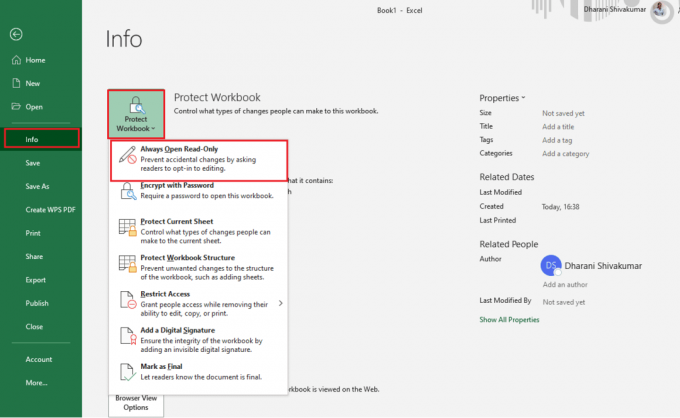
V dôsledku toho budete požiadaní o povolenie úprav pri každom otvorení súboru.
Prečítajte si tiež:Ako odomknúť šípky v Exceli
Metóda 2: Prostredníctvom ochrany heslom
Ochrana heslom je skvelý spôsob, ako si dať istotu, že váš excelový súbor je v bezpečí pred neoprávneným prístupom. Je to jednoduchý proces, ktorý možno vykonať v niekoľkých jednoduchých krokoch. Ak sa teda chcete uistiť, že vaše údaje zostanú v bezpečí, ochrana heslom je účinný spôsob, ako to urobiť.
1. Choďte na Súbor v súbore Excel a kliknite na Uložiť ako.
2. Teraz kliknite na Prehľadávať.
3. Potom v okne Uložiť ako kliknite na Nástroje nasledovaný Všeobecné možnosti.

4. V okne Všeobecné možnosti zadajte heslo do Heslo na úpravu lúka.
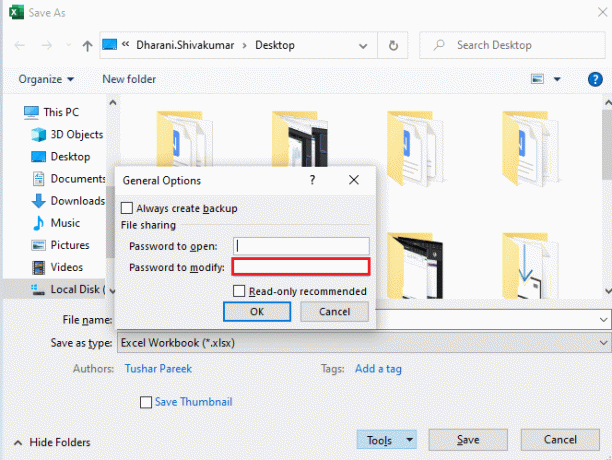
5. Nakoniec kliknite na OK.
6. Znova zadajte svoje heslo a kliknite na OK.
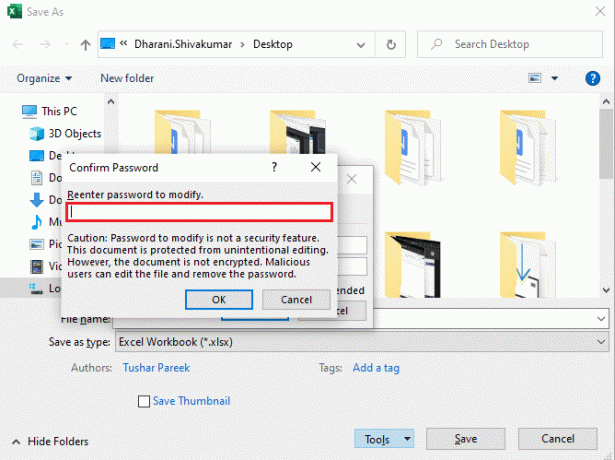
7. Potom v Uložiť ako okno, kliknite na Uložiť.
Teraz, keď znova otvoríte tento súbor, zobrazí sa výzva na zadanie hesla. Kým nezadáte heslo, súbor je v režime len na čítanie.
Prečítajte si tiež:Oprava Excelu sa vyskytla chyba
Ako vytvoriť tabuľku Excel iba na čítanie
Ak potrebujete zdieľať excelovú tabuľku s kolegami alebo klientmi, nastavenie len na čítanie môže byť skvelým spôsobom, ako zabezpečiť, aby sa v súbore nevykonali žiadne náhodné zmeny. Tu je postup, ako nastaviť tabuľku Excel iba na čítanie:
1. Otvor tvoj Tabuľkový hárok a vyberte všetky konkrétne bunky, ktoré vyžadujú režim len na čítanie, alebo môžete vybrať celý hárok, aby bol iba na čítanie.
2. Choďte na Údaje kartu a kliknite na ňu Chráňte listy a rozsahy možnosť.
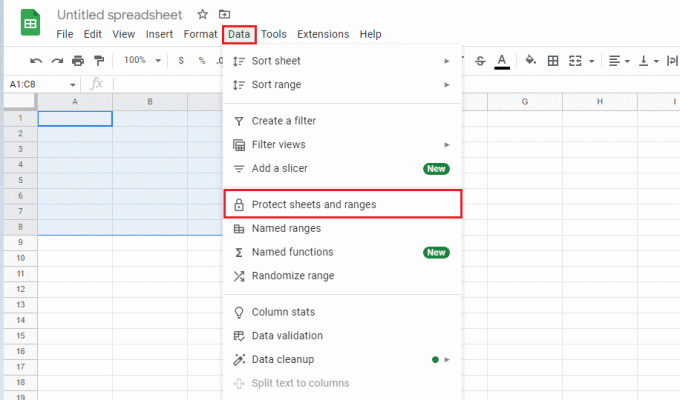
3. Potom na ľavej obrazovke zadajte popis chránených hárkov a vyberte si hárok alebo vyberte a Rozsah buniek, ktoré je potrebné chrániť pred úpravami.
4. Teraz kliknite na Nastavte povolenia.

5. V ďalšej výzve kliknite na niektorú z nich Pri úprave tohto rozsahu zobraziť varovanie alebo Obmedziť, kto môže upravovať tento rozsah.

6. Nakoniec kliknite na hotový aby sa zmeny uložili. V dôsledku toho, ak sa niekto okrem vlastníka pokúsi upraviť váš hárok, zmeny sa neuložia.
Existujú nejaké riziká spojené so zdieľaním excelovej tabuľky iba na čítanie?
Áno, existujú riziká spojené so zdieľaním excelovej tabuľky určenej len na čítanie. Tieto riziká zahŕňajú:
- Neoprávnený prístup: Ak je tabuľka zdieľaná s ľuďmi, ktorí nemajú oprávnenie na jej zobrazenie, môžu získať prístup k dôverným údajom.
- Únik údajov: Ak ju niekto s prístupom k tabuľke zdieľa s ostatnými, môže dôjsť k úniku citlivých alebo dôverných údajov.
- Presnosť údajov: Ak sa údaje pravidelne neaktualizujú, môžu byť neaktuálne a nepresné.
- Škodlivý softvér: Ak je tabuľka zdieľaná s niekým, kto má škodlivé úmysly, môže do súboru vniesť malvér alebo vírus.
Prečítajte si tiež:Ako zmraziť riadky a stĺpce v Exceli
Ako urobíte súbor Excel iba na čítanie okrem mňa?
Ak chcete, aby bol súbor Excel iba na čítanie okrem vás, môžete použiť Chráňte pracovný zošit vlastnosť.
1. Najprv, OTVORENÉ na Excel súbor.
2. Potom prejdite na Preskúmanie kartu a vyberte Chráňte pracovný zošit.

3. Z Chráňte pracovný zošit dialógovom okne vyberte Pokročilá ochrana.
4. Z Pokročilá ochrana dialógovom okne skontrolujte, či je Chráňte zošit pre možnosť je nastavená na štruktúra, a potom zadajte heslo na ochranu zošita.
5. Nakoniec kliknite OK a váš zošit bude chránený.
Často kladené otázky (FAQ)
Q1.Prečo je súbor Excel iba na čítanie?
Ans. Súbor Excel môže byť nastavený len na čítanie, ak vlastník súboru nastavil vlastnosti súboru na iba na čítanie. Deje sa tak s cieľom zabrániť používateľom vykonávať zmeny v súbore bez povolenia vlastníka. Okrem toho môže byť súbor programu Excel iba na čítanie, ak sa súbor zdieľa v sieti a správca siete nastavil súbor len na čítanie.
Q2. Je možné zmeniť súbor Excel iba na čítanie späť na normálny súbor?
Ans.Áno, je možné zmeniť súbor Excel iba na čítanie späť na normálny súbor. Môžete to urobiť otvorením súboru v Exceli kliknutím na Preskúmanie a potom kliknite na Chráňte pracovný zošit možnosť. To vám umožní zrušiť začiarknutie Odporúča sa len na čítanie box, vďaka čomu bude súbor opäť upraviteľný.
Q3. Je možné vytlačiť súbor Excel iba na čítanie?
Ans.Áno, je možné vytlačiť súbor Excel iba na čítanie. Môžete to urobiť otvorením súboru v Exceli a kliknutím Súbor nasledovaný Tlačiť.
Q4. Je súbor Excel iba na čítanie bezpečný?
Ans.Nie, súbor Excel len na čítanie nie je bezpečný. Aj keď môže byť súbor chránený pred náhodnými úpravami, je stále zraniteľný voči škodlivým útokom. Ak súbor obsahuje citlivé alebo dôverné informácie, mal by byť chránený dodatočnými bezpečnostnými opatreniami, ako je ochrana heslom alebo šifrovanie.
Q5. Môžem zdieľať excelovú tabuľku určenú len na čítanie s ostatnými?
Ans.Áno, môžete zdieľať excelovú tabuľku určenú len na čítanie s ostatnými pomocou funkcie zdieľania programu Microsoft Excel. Tabuľku môžete zdieľať odoslaním e-mailu príjemcom alebo nastavením zdieľaného priečinka, ku ktorému majú príjemcovia prístup. Pri odosielaní tabuľky príjemcom si môžete zvoliť, aby bola iba na čítanie, takže v nej nikto nebude môcť vykonávať zmeny.
Odporúčané:
- 10 spôsobov, ako opraviť nefungujúce filtre Snapchat v systéme Android
- 8 spôsobov riešenia problémov s chybovým kódom inštalácie balíka Microsoft Office 30180-4
- Ako rozdeliť súbor Excel do viacerých súborov podľa riadkov
- Ako triediť podľa dátumu v programe Microsoft Excel
Dúfame, že náš sprievodca vám pomohol vedieť, ako na to nastaviť excelový súbor len na čítanie. Dajte nám vedieť, ktorá metóda vám pomohla povoliť režim Excel iba na čítanie. Ak máte akékoľvek otázky alebo návrhy, dajte nám vedieť v sekcii komentárov nižšie.



